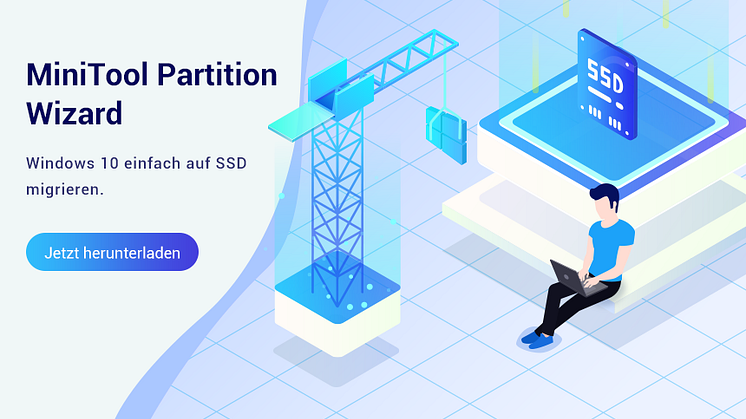
Pressemitteilung -
Es gibt 6 Lösungen zur Fehlermeldung „Ungültiges System“ in Windows 10/8/7
Fehlermeldung „Ungültiges System Datenträger wechseln und Taste drücken“ in Windows 10/8/7 beheben
Wie wir wissen, ist es ein häufiges Problem, dass Leute ihren Computer wegen des Fehlers „Ungültiges System“ nicht booten können. Hier bieten wir einige einfache Lösungen, die Ihnen dabei helfen können, den Fehler „Ungültiges System Datenträger wechseln und Taste drücken“ in Windows 10/8/7 zu beheben.
Lösung 1. Den bootfähigen Datenträger als den ersten Startdatenträger festlegen
Wie Sie wissen, wenn Sie einen nicht verfügbaren Datenträger als den ersten Startdatenträger festlegen, wird die Fehlermeldung „Ungültiges System“ angezeigt. Jetzt können Sie den bootfähigen Datenträger als den ersten Startdatenträger festlegen, um den Fehler „Ungültiges System“ in Windows 10/8/7 zu beheben.
Sie können jeden USB-Stick, externe Festplatte, CD oder Diskette entfernen, wenn Sie von der internen Festplatte booten möchten. Wenn Sie jedoch von einem Wechseldatenträger booten möchten, müssen Sie sicherstellen, dass er bootfähig ist, und ihn als den ersten Startdatenträger festlegen.
Jetzt können Sie die folgenden Schritte ausführen, um die Startreihenfolge zu ändern.
- Schritt 1. Starten Sie den Computer und rufen Sie BIOS-Setup-Programm auf.
- Schritt 2. Verwenden Sie die Pfeiltasten, um die Registerkarte von BOOT auszuwählen.
- Schritt 3. Verschieben Sie den Startdatenträger an die erste Position in der Liste.
- Schritt 4. Speichern Sie die Änderungen der Startreihenfolge und beenden Sie das BIOS.
- Schritt 5. Starten Sie den Computer mit der neuen Startreihenfolge.
Lösung 2. Datenträgerfehler überprüfen und korrigieren
Wenn Sie nach dem Ändern der Startreihenfolge die Fehlermeldung „ Ungültiges System“ immer noch in Windows 10 erhalten, können Sie Datenträgerfehler überprüfen und korrigieren, weil die Beschädigungen des Datenträgers ebenfalls zu diesem Fehler führen. Aber wie?
MiniTool Partition Wizard wird hier empfohlen. Mit diesem leistungsstarken Tool können Sie diese Aufgabe einfach, schnell und problemlos erledigen.
Laden Sie MiniTool Partition Wizard herunter und installieren Sie es auf einem anderen Computer.
Starten Sie MiniTool Partition Wizard. Wählen Sie anschließend Bootfähige Medien, um eine bootfähige CD oder einen bootfähigen Flash-Stick zu erstellen.
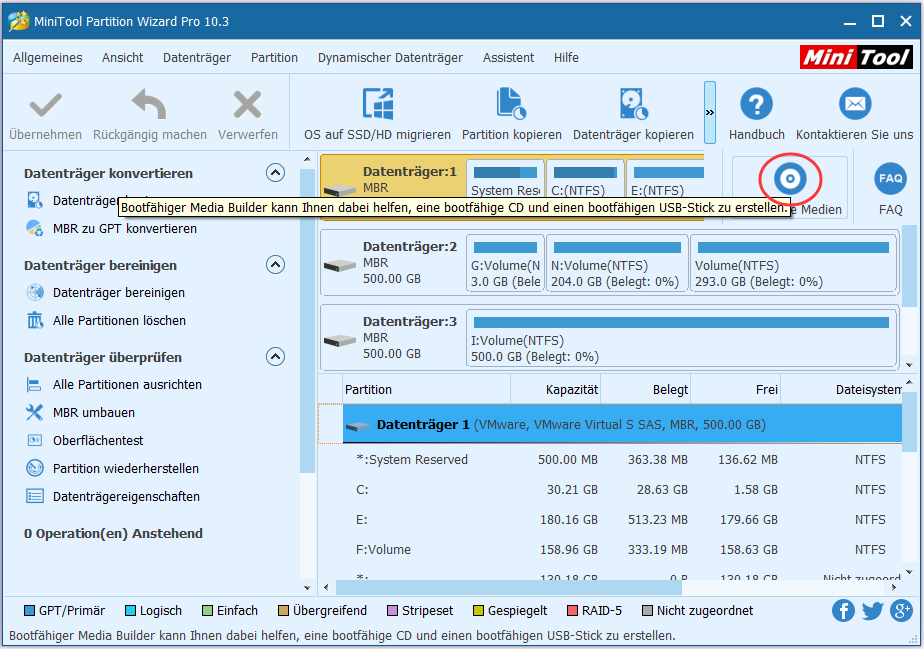
Verbinden Sie die gebrannte MiniTool Bootfähige Festplatte mit Ihrem Computer mit dem Fehler „Ungültiges System“. Dann booten Sie von der Festplatte.
Dann sehen Sie die folgende Schnittstelle, wo Sie „Partition Wizard“ zur Hauptoberfläche des MiniTool Partition Wizard auswählen können.
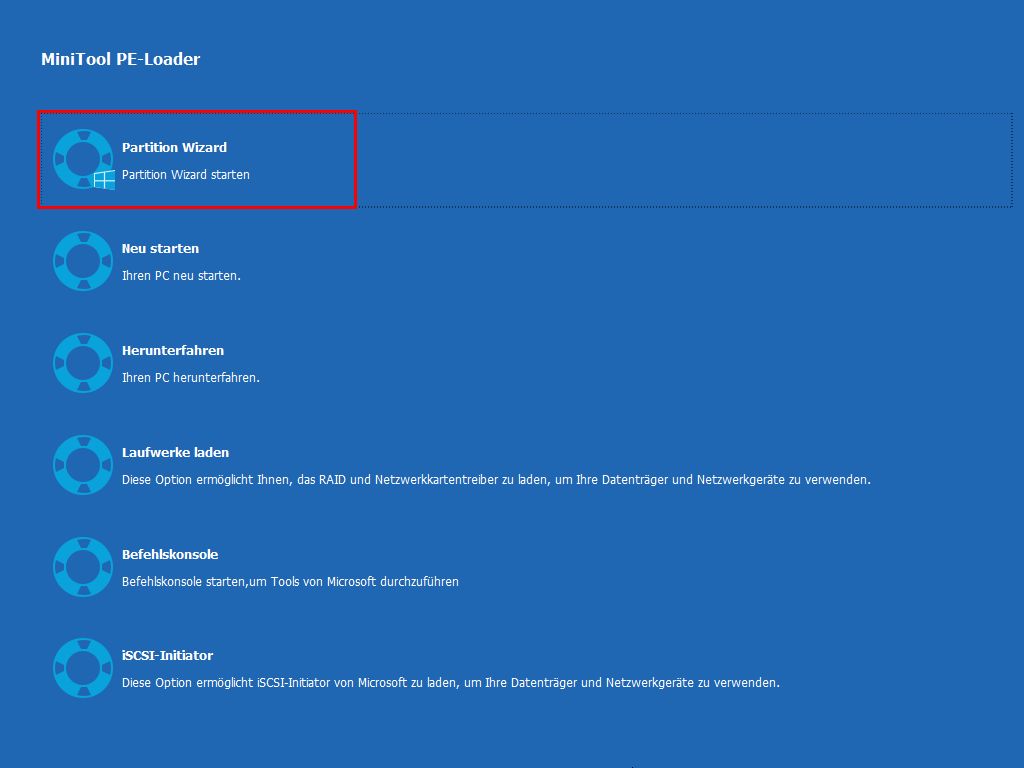
Wählen Sie die Zielpartition und wählen Sie „Dateisystem überprüfen“ unter der Gruppe „Partition überprüfen“ oder aus dem Menü „Partition“.
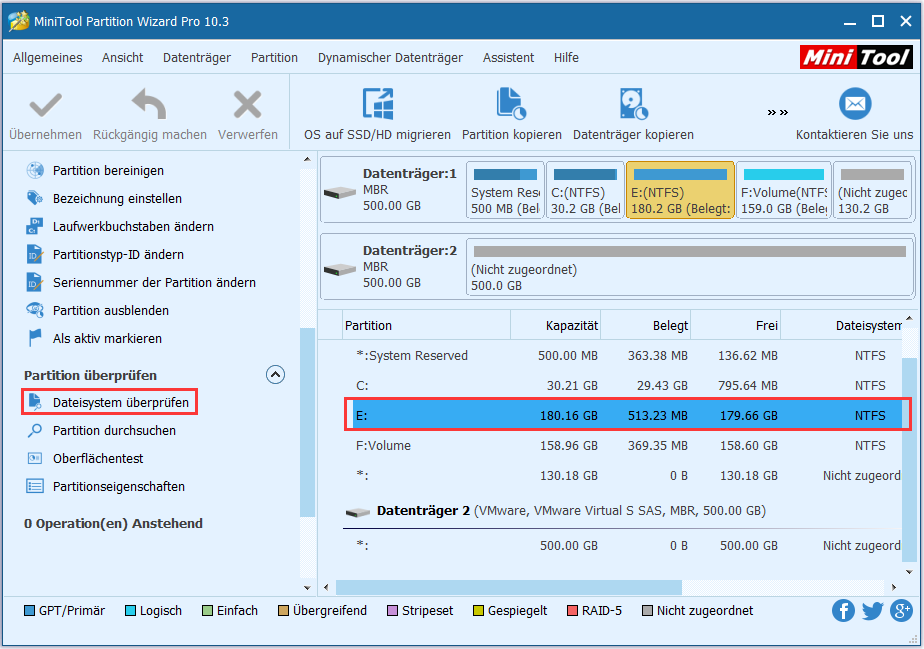
Sie können ein neues Fenster mit zwei Optionen sehen: Nur überprüfen und Überprüfen & erkannte Fehler korrigieren. Wenn Sie nur prüfen möchten, wählen Sie Nur überprüfen; Wenn Sie Fehler während des Prüfvorgangs korrigieren möchten, wählen Sie Überprüfen & erkannte Fehler korrigieren. Danach klicken Sie auf die Schaltfläche „Starten“.
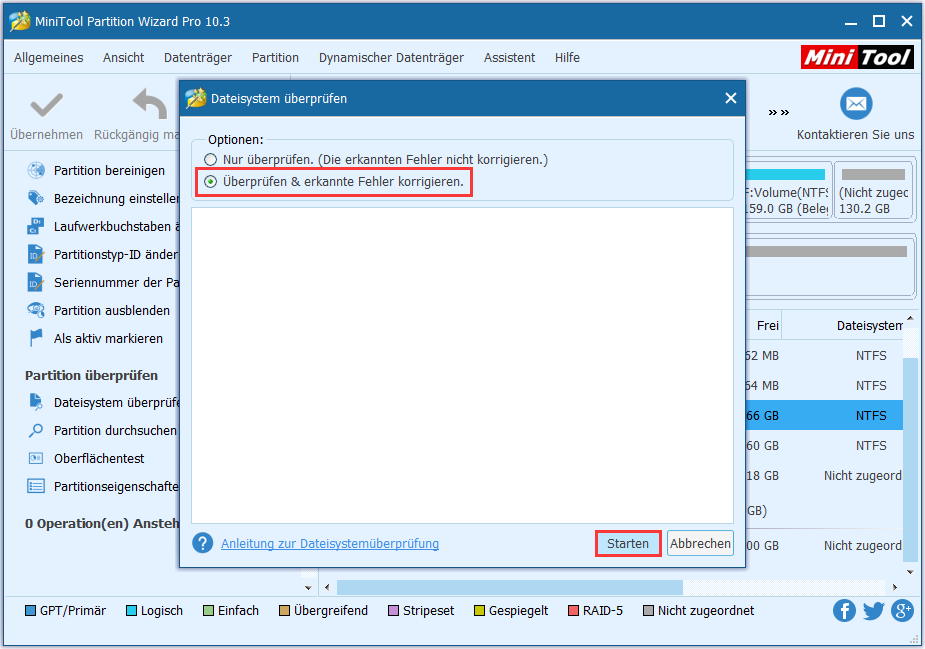
Lösung 3. Master Boot Record reparieren
MBR, Master Boot Record, ist ein Bootsektor am Anfang der Computerfestplatte und zeichnet die Informationen aller Partitionen auf. Beschädigter MBR ist ein häufiger Grund für das Auftreten des Fehlers „Ungültiges System“. Versuchen Sie jetzt, mit MiniTool Partition Wizard MBR neu zu erstellen, damit dieser Faktor ausgeschlossen werden kann.
Laden Sie MiniTool Partition Wizard Pro herunter und installieren Sie es auf einem anderen Computer, um eine bootfähige CD oder einen bootfähigen Flash-Stick zu erstellen.
Booten Sie Ihr Windows mit dem Fehler „Ungültiges System“ von der bootfähigen Festplatte. Dann folgen Sie die Anleitungen, um das Hauptfenster des MiniTool Partition Wizard zu erhalten.
Wählen Sie nun den Systemdatenträger und klicken Sie auf „MBR umbauen“ im linken Bereich.
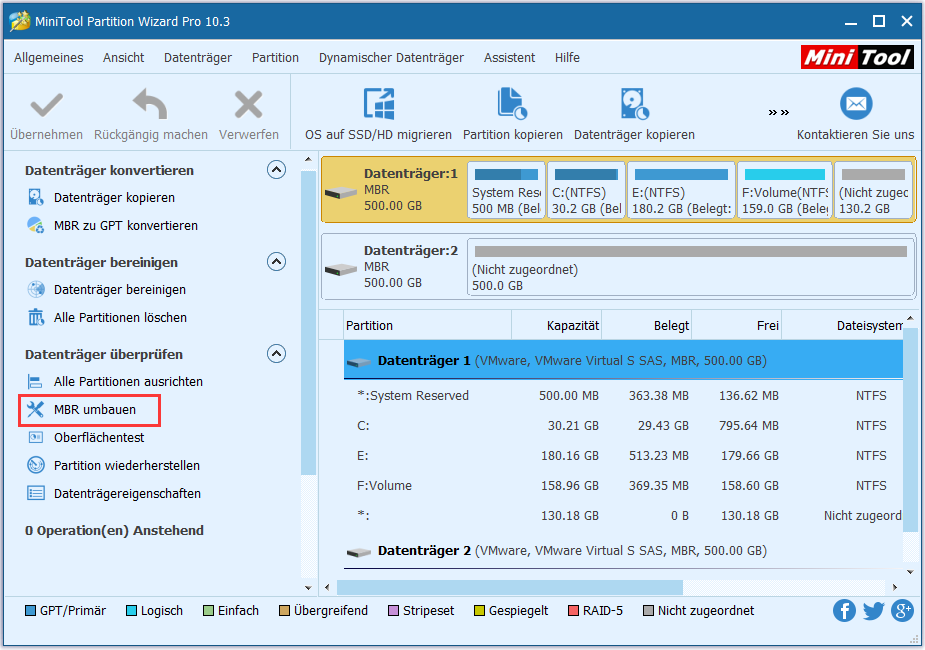
Klicken Sie zuletzt auf „Übernehmen“ in der oberen linken Ecke, um die Änderung zu übernehmen.
Danach können Sie Ihren PC neu starten. Wenn Sie die Fehlermeldung „Ungültiges System Datenträger wechseln und Taste drücken“ noch erhalten, lesen Sie die folgende Lösung weiter.
Lösung 4. Eine automatische Reparatur ausführen
Einige Benutzer empfehlen, die automatische Reparatur oder die Starthilfe durchzuführen, um den Fehler „Ungültiges System Datenträger wechseln und Taste drücken“ zu beheben. Manchmal funktioniert die automatische Reparatur von Windows jedoch nicht.
- Hier sind die Schritte zur Verwendung der Starthilfe.
- Legen Sie das bootfähige Laufwerk von Windows ein und booten Sie von dem Laufwerk.
- Wählen Sie Ihre Spracheinstellungen und klicken Sie auf Weiter.
- Klicken Sie auf Computerreparaturoptionen.
- Klicken Sie auf Problembehandlung> Erweiterte Optionen und wählen Sie Starthilfe.
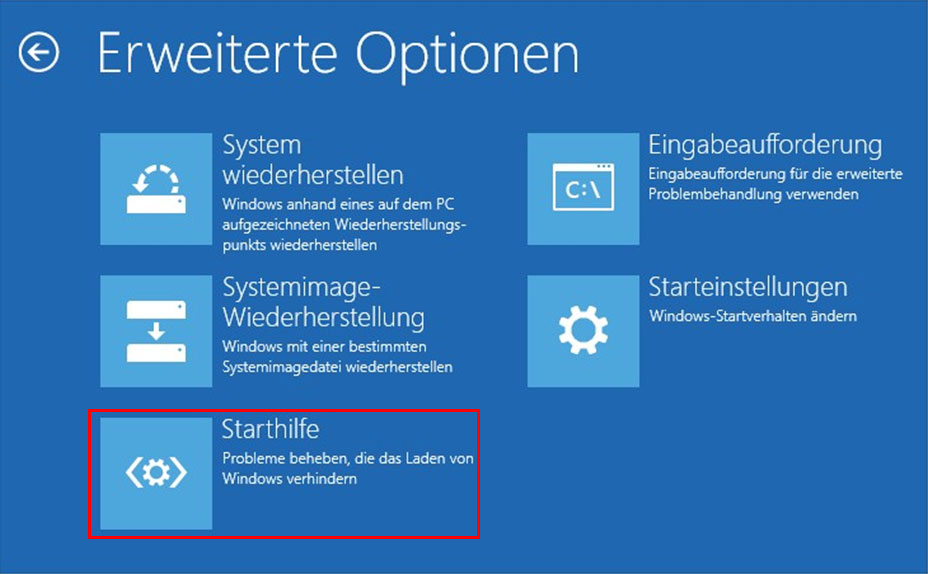
Klicken Sie zum Weiterlesen: https://de.minitool.com/datenwiederherstellung/ungueltiges-system.html
Links
Themen
MiniTool® Software Ltd. ist ein professionelles Software-Entwicklungsunternehmen und stellt den Kunden komplette Business-Softwarelösungen zur Verfügung. Die Bereiche fassen Datenwiederherstellung, Datenträgerverwaltung, Datensicherheit und den bei den Leuten aus aller Welt immer beliebteren YouTube-Downloader sowie Videos-Bearbeiter. Bis heute haben unsere Anwendungen weltweit schon über 40 Millionen Downloads erreicht. Unsere Innovationstechnologie und ausgebildeten Mitarbeiter machen ihre Beiträge für Ihre Datensicherheit und -integrität.














